Kako povezati računalnik z računalnikom prek omrežnega kabla. Povezovanje dveh računalnikov z enim omrežnim kablom
Obstajajo primeri, ko morate v omrežju povezati dva računalnika, vendar ni nobene omrežne opreme, s katero lahko to storite. V tem primeru bom nekaj nasvetov, kako povezati dva računalnika v hiši.
Če sta v enem računalniku nameščeni dve omrežni kartici, lahko odprete dostop do interneta na obeh računalnikih.
Razmislimo o dveh variantah povezave. Prva možnost je, ko je na obeh računalnikih nameščena samo ena omrežna kartica. Druga možnost je, ko sta na enem računalniku nameščeni dve omrežni kartici, v takem primeru pa bo mogoče internet povezati z obema računalnikoma.
Kaj moramo povezati z dvema računalnikoma v omrežju?
1. Sama po sebi, dva računalnika, ki jih bomo povezali z omrežjem.
2. Prečni kabel za neposredno povezovanje računalnikov.
3. Par neposrednih rok.
Če nimate križnega kabla, ga lahko kupite v kateri koli računalniški trgovini ali na radiu. Če je želja, da to storite sami, sem pod njenim iztisom
Končni kabel izgleda takole:
 Če imate kabel, lahko nastavite omrežje med računalniki.
Če imate kabel, lahko nastavite omrežje med računalniki.
Priključni računalnik + računalnik (z eno omrežno kartico)
Prva in najpogostejša možnost, ko v vsakem od priključenih računalnikov samo eno omrežno kartico. V tem primeru so lahko računalniki povezani drug z drugim, vendar nimajo dostopa do interneta. Povezovalni diagram je prikazan spodaj na sliki:
 Ko fizično priključite računalnike na križni kabel, morate konfigurirati omrežje. Če veste, kako konfigurirati omrežje v računalniku, morate samo konfigurirati omrežje, kot je prikazano na sliki. Če ne veste, kako konfigurirati omrežje, preberite na.
Ko fizično priključite računalnike na križni kabel, morate konfigurirati omrežje. Če veste, kako konfigurirati omrežje v računalniku, morate samo konfigurirati omrežje, kot je prikazano na sliki. Če ne veste, kako konfigurirati omrežje, preberite na.
Če želite konfigurirati omrežje, pojdite na Nadzorna plošča — Omrežje in internet - kliknite na povezavo " Spremenite nastavitve adapterja“.
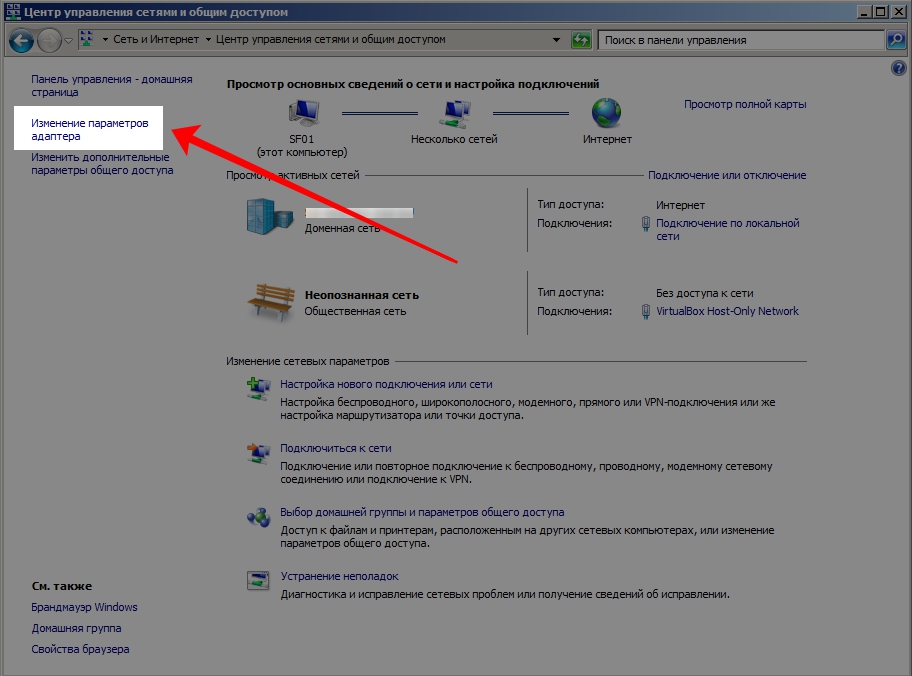 Dvakrat kliknite na omrežno povezavo (imam dve, fizični zemljevid in virtualni iz)
Dvakrat kliknite na omrežno povezavo (imam dve, fizični zemljevid in virtualni iz)
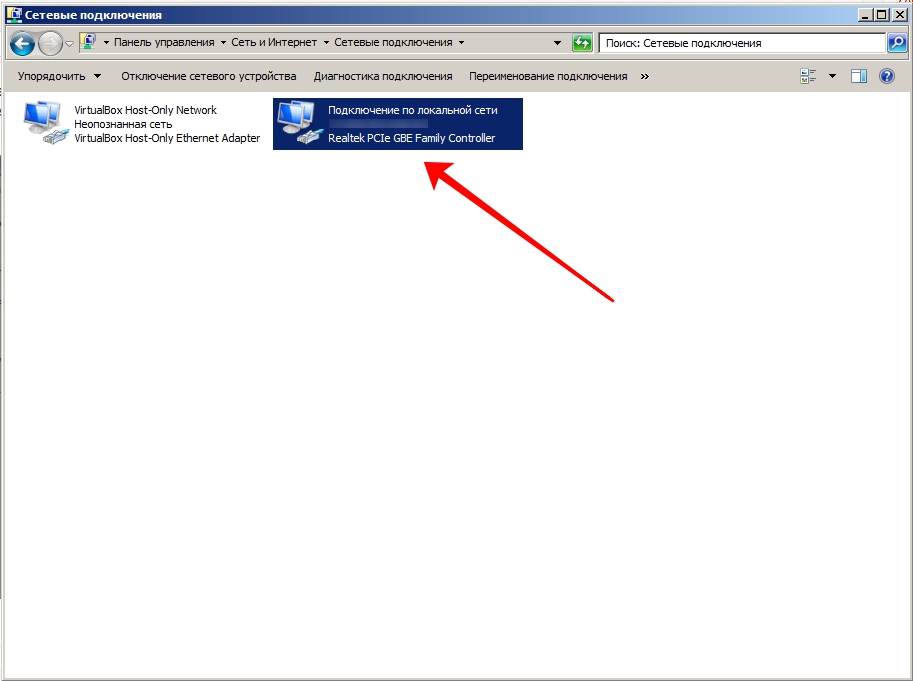
in odprite lastnosti povezave
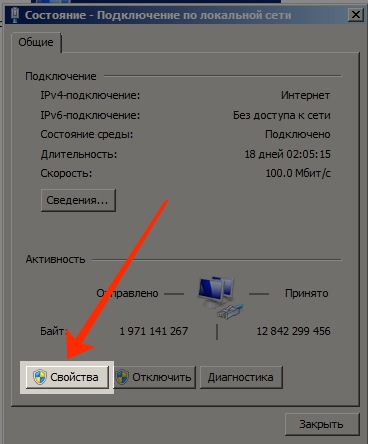 V oknu, ki se odpre, morate odpreti lastnosti " Internetni protokol različice 4 TCP / IPv4”
V oknu, ki se odpre, morate odpreti lastnosti " Internetni protokol različice 4 TCP / IPv4”
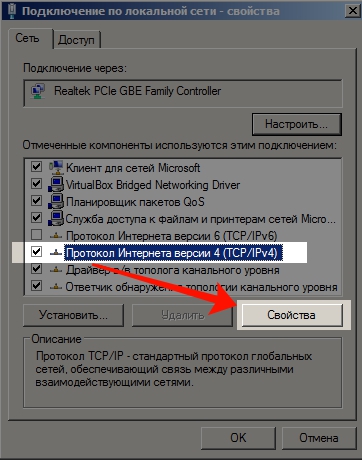 V odprtem oknu smo nastavili kljukico " Uporabite naslednje možnosti"In določite omrežne parametre
V odprtem oknu smo nastavili kljukico " Uporabite naslednje možnosti"In določite omrežne parametre
IP naslov: 192.168.0.1
Subnet Mask: 255.255.255.0
Privzeti prehod: prazno
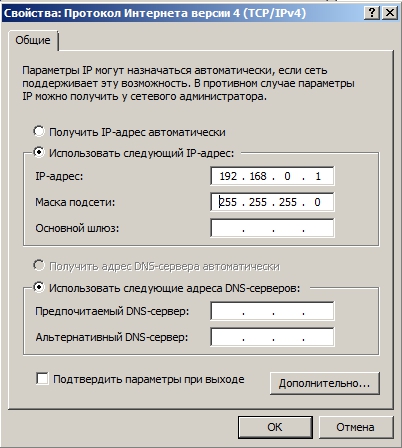
Po tem, kliknite "OK" - "Uporabi" in narediti isto manipulacijo na drugem računalniku, le določite 192.168.0.2 IP-naslov.
Po tem bodo računalniki začeli delati na istem omrežju. To lahko preverite s pingom. Odprite ukazno vrstico na drugem računalniku (Win + R - ukaz "cmd") in v njej vnesite naslednje:
ping 192.168.0.1
kot odgovor bi morali prejeti poročilo o uspešni izmenjavi paketov:
 Podobno iz prvega računalnika preverite naslov 192.168.0.2. Če vidite isto stvar, potem ste naredili vse, kar je v redu, in zdaj imate na voljo dva računalnika v omrežju. Če ping ne preide, preverite, kaj je bilo storjeno narobe. Prav tako vas opozarjam na dejstvo, da lahko požarni zid ali protivirusni program blokira omrežje.
Podobno iz prvega računalnika preverite naslov 192.168.0.2. Če vidite isto stvar, potem ste naredili vse, kar je v redu, in zdaj imate na voljo dva računalnika v omrežju. Če ping ne preide, preverite, kaj je bilo storjeno narobe. Prav tako vas opozarjam na dejstvo, da lahko požarni zid ali protivirusni program blokira omrežje.
Povežite se z omrežnim računalnikom + računalnikom z možnostjo dostopa do interneta
Zdaj pa pogovorimo o tem, kako povezati dva računalnika v omrežju z možnostjo dostopa tako na internetu. Vse to je možno, če je na enem računalniku nameščena dodatna omrežna kartica, v katero bo vstavljen internetni kabel
 Nastavitve so podobne tistim, ki so opisane zgoraj, le razlika je, da boste morali določiti prehod na obeh računalnikih.
Nastavitve so podobne tistim, ki so opisane zgoraj, le razlika je, da boste morali določiti prehod na obeh računalnikih.
Tudi v računalniku, ki ima internetno povezavo, morate konfigurirati distribucijo interneta prek omrežja. Če želite to narediti, gremo v lastnosti omrežne povezave (v kateri je naslov 192.168.0.1) in v " Dostop"Preveri
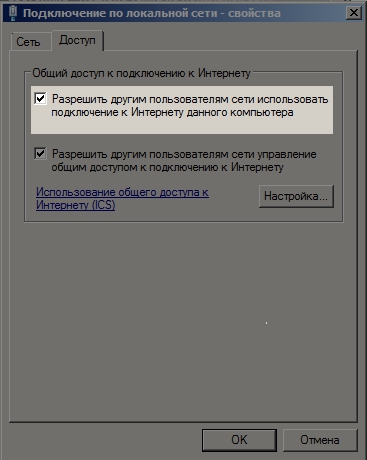 To je vse, nato pa na obeh računalnikih mora internet delovati.
To je vse, nato pa na obeh računalnikih mora internet delovati.
Kot lahko vidite, povezovanje dveh računalnikov v omrežju ni tako težko, če imate kakršna koli vprašanja, z veseljem vam bom pomagal pri pripombah.
Med njimi. Samo reči, da lahko za to operacijo uporabite več metod. V tem članku bom opisal metodo z uporabo "zvitega" para. Prav tako bom uporabil eno alternativno metodo brezžično omrežje. Torej, naslednji boste izvedeli, kako povezati dva računalnika skupaj.
Priprava
Gotovo ste bili kdaj v internetni kavarni ali šolski računalniški znanosti. In tam ste videli veliko posebej lociranih računalnikov, ki bi lahko nekako komunicirali drug z drugim. Na primer, za izdelavo kombinacije ali za korespondenco. Torej, v večini primerov v takih krajih se uporablja vgrajeno lokalno omrežje. Interakcija se doseže s pomočjo posebnega UTP kabla (ali, kot ga imenujemo ljudje, zvit par"). V krajih, kot so računalniški klubi, poleg tega je usmerjevalnik. Če želite povezati dva računalnika skupaj, takšne naprave ni mogoče uporabiti. Ker je potrebno povezati več kot dva računalnika. Še vedno pa je seveda nujno, da je v obeh računalnikih nameščena žica, drugače pa preprosto ni vstaviti. Spodaj bo opisano, kako naj povežete oba računalnika drug z drugim prek kabelskega kabla.
Navodila
Najprej pripravite oba računalnika. Vključite jih in, po možnosti, najprej postavite prijatelja drug proti drugemu (upoštevajte spremembe). Zdaj pa nadaljujemo z navodili.

Alternativna metoda
Prej ste se naučili, kako uporabljati kabel. Ampak zdaj živimo s teboj v svetu visoke tehnologije. Zato v nekaterih primerih ni praktično uporabljati primitivnega kabla. Zato predlagam, da poskusite sistem brezžična komunikacija Wi-Fi. Omogoča doseganje enakih rezultatov kot pri kablu, le brez fizične povezave. V tem primeru boste morali plačati dodatne stroške za nakup usmerjevalnika Wi-Fi (in tudi za sprejemnike, če niso predvideni v opremi). Najtežja stvar pri tej metodi je nastaviti točilni avtomat. Natančna navodila o tem postopku nimajo smisla, saj bo nastavitev odvisna od blagovne znamke opreme.
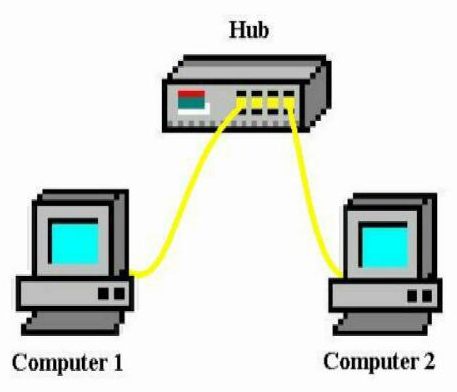
Zaključek
Potreba po povezovanju več računalnikov je lahko drugačna. Na primer, za združitev v lokalno omrežje, s ciljem igranja iger skupaj. Ali morda želite shraniti na internetu z eno povezavo. Tako ali drugače je mogoče storiti in zelo hitro. Upam, da razumete, kako povezati dva računalnika skupaj.
Čeprav so redki, vendar obstajajo primeri, kjer morate povezati dva računalnika skupaj brez uporabe stikala. Obstaja več načinov takega združevanja. To je uporaba prečnega obližev, uporaba lpt-kabla itd. V tem članku vam bomo pokazali, kako uporabljati navzkrižni pokrovček.
Materiali in orodja
Prečkani patch-kabel (kabel, na priključnih priključkih, na katerem se spreminjajo rumeni in zeleni par) in dva računalnika.
Tehnologija
- Povežite oba računalnika s prečnim obližem. V konec omrežja prvega računalnika vstavite en konec popravkovnega kabla in priključite drugi konec kabla v mrežno vtičnico drugega računalnika.
- Poskrbite, da bodo indikatorji na vsakem računalniku prižgani v omrežnih vratih (ob predpostavki, da sta oba računalnika sestavljena in priključena na napajanje).
- Čestitamo, zaključili ste prvi del. Računalnike ste fizično združili. Ostanek je samo, da vsak program konfigurirate programsko, delo pa se opravi.
- Pojdite na nastavitev omrežne kartice na naslednji način: Start - Settings - Control Panel - Network Connections - Connect to lokalna omrežja.
- Kliknite ikono »Lokalna povezava« z desnim gumbom miške in v meniju, ki se pojavi, izberite »Lastnosti«.
- V oknu, ki se odpre, izberite komponento TCP / IP Internet Protocol in kliknite gumb Lastnosti.
- Na kartici »Splošno« označite polje »Uporabi naslednji naslov IP«. Takoj boste lahko vnesli polje z naslovom IP, masko podomrežja.
- V polje "IP-naslovi" vnesite naslednji naslov - 192.168.0.101
- V polje »Maska podomrežja« vnesite naslednji naslov - 255.255.255.0
- Kliknite gumb »V redu«.
- Znova kliknite gumb »V redu«.
- Če želite konfigurirati delovno skupino, pojdite na naslednjo pot: Start - Nastavitve - Nadzorna plošča - Sistem.
- V pojavnem oknu izberite zavihek "Ime računalnika".
- Kliknite gumb »Uredi«.
- V dobljenem oknu izpolnite polje »Ime računalnika«: na primer »comp1«.
- Označite polje "je član delovne skupine".
- Vnesite ime delovne skupine "delovna skupina".
- Kliknite gumb »V redu«.
- Znova kliknite gumb »V redu«. Sistem vas pozove, da znova zaženete računalnik, da bodo spremembe začele veljati. Znova zaženite.
- Naredite isto za drugi računalnik, samo navedite »comp2« kot ime računalnika. IP-naslov v tem primeru bi bil videti takole: 192.168.0.102, Maska podomrežja ostaja nespremenjena (255.255.255.0), kot tudi ime delovne skupine ( "delovna skupina").
- Znova zaženite drugi računalnik.
Zdaj lahko čestital za uspešno vzpostavitev in povezovanje dveh računalnikov z enim zakrilcem v majhno omrežje. Na obeh računalnikih naredite javne imenike in jih uporabite z veseljem!
 Dober dan, prijatelji. Ta članek je napisal Ivan Konkov , specialist za lokalne priključke in omrežno opremo. Danes nam bo povedal, kako povezati dva računalnika z ustvarjanjem lokalnega omrežja.
Dober dan, prijatelji. Ta članek je napisal Ivan Konkov , specialist za lokalne priključke in omrežno opremo. Danes nam bo povedal, kako povezati dva računalnika z ustvarjanjem lokalnega omrežja.
Nastavitev enostavne domače omrežje med računalniki so lahko koristni za freelancerje, amaterje omrežne igre in preprosto radovedni uporabniki, ki raje inteligentno optimizirajo svoje delovno mesto.
Poleg tega neposredna povezava računalnika na računalnik preko kabla omogoča:
Učinkovito distribuira internetni promet med več računalniki;
Uporabite disk space drugega računalnika za shranjevanje trenutnih podatkov;
Zaženite nameščeno na omrežni računalnik aplikacije, vklj. igre in delovni programi;
Delo s perifernimi napravami na različnih računalnikih;
Neposredno izmenjavati informacije (vključno z zaganjanjem večigralske igre v lokalnem omrežju);
Zaženite filme in glasbo v lokalnem omrežju;
Ustvarite in preskusite spletna mesta ter uporabite številne druge uporabne programe.
Kaj morate ustvariti LAN omrežje
Najbolj preprosta in hkrati zanesljiv način za povezavo računalnika na računalnik - to je bila ustanovljena med PC LAN povezavo, kar pomeni, "Trda" komunikacija preko omrežnega kabla.
Poleg tega, da so direktna povezava dveh računalnikov potrebujete le sukani par, in da združi tri ali več delovnih mest bo zahtevalo tudi preprosto nenadzorovan stikalo.
nakup zvit par v vsakem računalniku je možno, da se na vsaki strani stisne z RJ45 priključki (seveda, za dodatno plačilo).
Predhodno je treba izračunati najmanjšo dolžino omrežnega kabla glede na razdaljo med računalniki. Pri tem je pomembno upoštevati, da povezava z lokalnim omrežjem s svojimi krivinami in drugimi mehanskimi deformacijami izgine. Torej, če so delovna mesta se nahajajo v različnih prostorih, morate vrtati dodatno luknjo v steni (ali po redni menjavi sprednjega vrata peredavlenny kabel).
Kako povezati računalnik z računalnikom prek kabla LAN
Če želite priključiti dva računalnika, priključite oba konca kabla na konektorje računalnika na obeh koncih.
Pri povezovanju več delovnih mest bo potrebnih več segmentov zvitega para. Tukaj je en konec žice povezan z omrežno kartico računalnika, drugi pa s katerimkoli konektorjem neupravičenega stikala.
Po tem, prek "nadzorne plošče" na vsakem računalniku, pojdite na nastavitve omrežna kartica in določite statični IP-naslov naprave.
Upoštevajte, na primer, sistem XP:
- zaydom "Start", potem "Control Panel", nato izberite "Omrežje in internet", ki mu sledi "Network Connections";
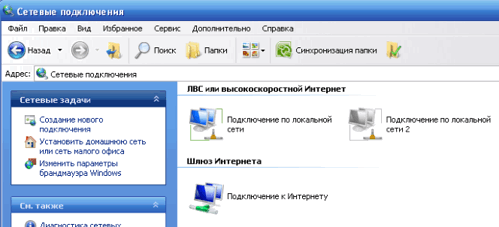
- za "Local Area Connections" pojdite v meni "Lastnosti";
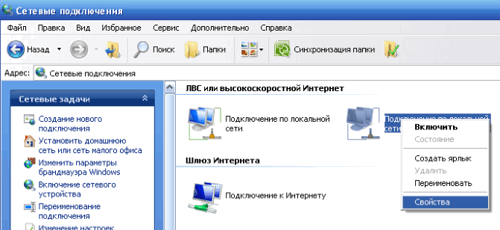
- nato izberite »Internet Protocol TCP / IP« in v novem oknu bomo določili naslednje nastavitve.
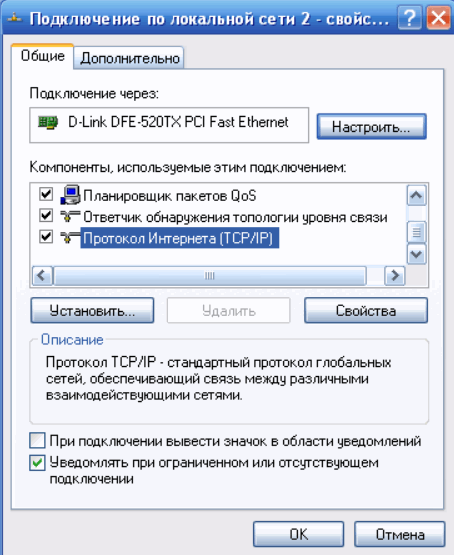
- v vseh odprtih oknih kliknite »V redu«, da shranite nastavitve.

IP vsake omrežne naprave mora biti edinstven v obsegu: 192.168.1.
Kako preveriti povezavo dveh računalnikov
Najlažji način za testiranje kabelske povezave med osebnim računalnikom je, da v ukazni vrstici omrežnega računalnika zaženete poseben pripomoček za ping.
Če želite to narediti, zaženite okno ukazna vrstica (Via "standardni" programom, ali s kombinacijo Win + R) in začne tam ping xxx.xxx.xxx.xxx kombinacijo, nato pa namesto xxx.xxx.xxx.xxx vnesti želeno statični IP omrežni računalnik.

Če je ukaz izveden brez napak, povezava računalnika z računalnikom prek kabla izvedena pravilno in lahko svobodno iti v drug računalnik preko "Moja omrežna mesta« ali specializirane programske opreme (na primer, Total Commander).
Mislim, zdaj razumete, kako povezati računalnik z računalnikom prek sistemskega kabla sistema Windows za prenos datotek. Srečno!
P.S. Prijatelji! Ponovno vam čestitam za prihodnje velikonočne praznike. Ta teden se imenuje Svetlaya. Želim vam več svetlih dni v življenju, srečno!


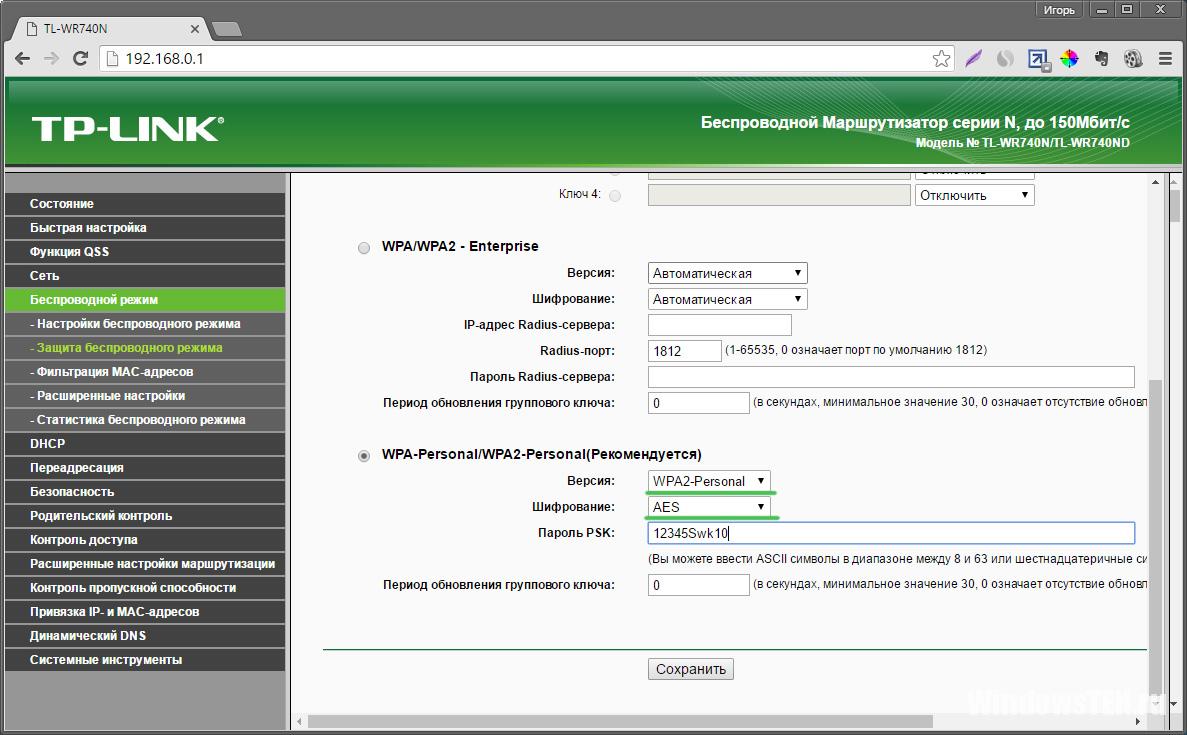 Zakaj usmerjevalnik zmanjša hitrost?
Zakaj usmerjevalnik zmanjša hitrost?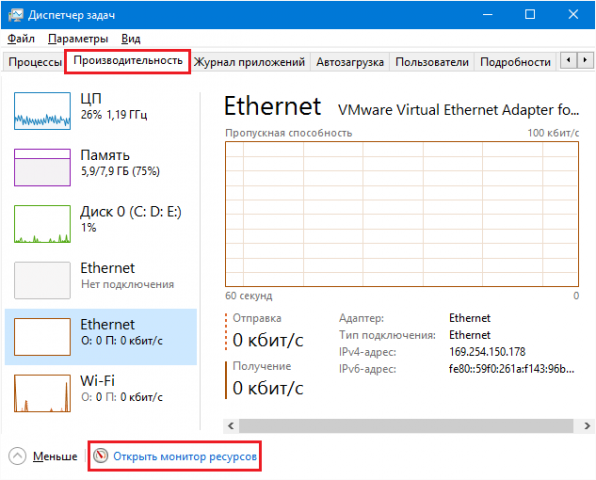 Programi za pospeševanje interneta
Programi za pospeševanje interneta Pregled brezžičnih HDMI oddajnikov Signal Notsen FlowMaster
Pregled brezžičnih HDMI oddajnikov Signal Notsen FlowMaster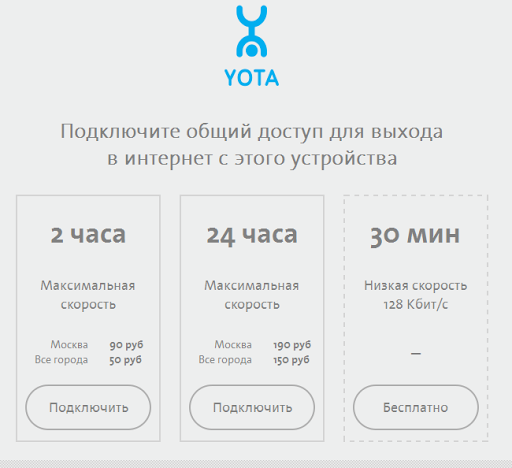 Odstranjevanje omejitve hitrosti za mobilnega operaterja Yota med distribucijo interneta preko WiFi
Odstranjevanje omejitve hitrosti za mobilnega operaterja Yota med distribucijo interneta preko WiFi